waduuhh,,sampe kangen sama blogku yang jelek dan amburadul ini ![]() ,maklum,lumayan lama gak buka blog,karena kesibukan yang gak bisa ditinggalkan
,maklum,lumayan lama gak buka blog,karena kesibukan yang gak bisa ditinggalkan ![]() , jadi jinkan saya coret-coret disini lagi gan,,hehehe
, jadi jinkan saya coret-coret disini lagi gan,,hehehe ![]()
saya mau tanya,agan tau kan yang namanya photoshop? pasti tau donk yah,photoshop kan salahsatu software desain terkenal, ![]() , pasti banyak yang suka pake potoshop,termasuk saya,saya juga penggila potoshop
, pasti banyak yang suka pake potoshop,termasuk saya,saya juga penggila potoshop ![]() . Postingan kali ini mengenai brushes photoshop,nah ini saya mau share sedikit tentang cara membuat brushes photoshop,ini dari hasil saya iseng utak-atik photoshop sendiri,eh malah jadi bikin brushes
. Postingan kali ini mengenai brushes photoshop,nah ini saya mau share sedikit tentang cara membuat brushes photoshop,ini dari hasil saya iseng utak-atik photoshop sendiri,eh malah jadi bikin brushes ![]() ,dan pasti sudah banyak juga yang sudah berbagi ilmu tentang cara membuat brushes photoshop ini,,mungkin menurut agan postingan ini sudah basi,tapi yasudahlah,gak banyak basa-basi lagi,langsung saja baca tutorial selengkapnya dibawah ini:
,dan pasti sudah banyak juga yang sudah berbagi ilmu tentang cara membuat brushes photoshop ini,,mungkin menurut agan postingan ini sudah basi,tapi yasudahlah,gak banyak basa-basi lagi,langsung saja baca tutorial selengkapnya dibawah ini:
1. Buka software Photoshop agan.
2. Pilih menu File --> New --> trus isi kolom Width & Height sesuka agan,kalau bisa jangan isi dibawah 1000 dan jangan di atas 2500, biar gak terlalu jelek hasilnya dan terlalu besar ukuran filenya..pakai ukuran pixel,lalu OK.. lihat gambar di bawah ini :
3. Buat desain brushes,,bisa menggunakan foto,huruf/kata,atau bikin desain sendiri,,misalnya kalau bikin brushes menggunakan huruf/kata,saya contohkan seperti gambar dibawah ini saya menggunakan tulisan MENDEM community :
4. Nah kalau sudah jadi desain brushnya,tinggal hilangin backgroundnya dengan mengklik gambar mata kecil yang ada di samping layer background..setelah itu arahkan kursor ke layer gambar brushnya,letakkan pada kotak gambarnya,jangan pada nama layernya,,tekan Ctrl (control) lalu click,kemudian lepaskan Ctrl (control),akan terjadi selection (garis putus-putus) seperti gambar di bawah ini :
5. Sekarang Pilih menu Edit --> Define Brush Preset
6. Beri nama Brushes yang anda bikin tadi,lalu click OK.
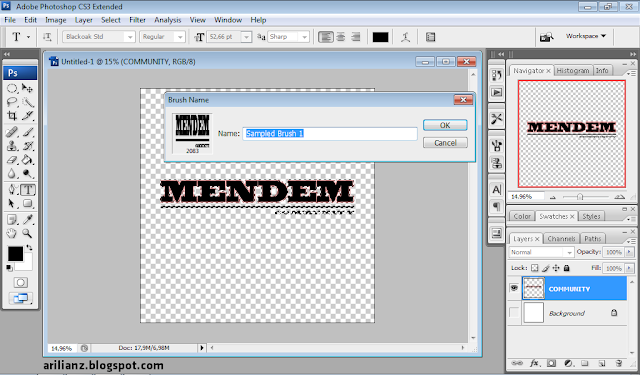
Nah,itu sedikit ilmu yang saya dapat dari photoshop gan,jika ada yang kurang dimengerti atau yang perlu ditanyakan,bisa diisikan pada form komentar. Selamat mencoba dan semoga bermanfaat ![]()




